
时间:2024-03-21 14:27:18作者:来源:人气:我要评论(0)
win11用户在打开软件的时候总是会弹出“你要允许此应用对你的设备进行更改吗”,有的用户觉得这个提示很烦人,那么怎么关闭呢?方法非常简单,你先按住win+R键调出运行窗口,输入msconfig指令打开系统配置窗口,然后找到更改UAC设置,并点击右下角的启动按钮,然后在打开界面中将滑块调整到从不通知一侧即可。
win11你要允许此应用对你的设备进行更改吗怎么关闭:
1、按Win+R快捷键,运行“msconfig”命令,打开系统配置界面。
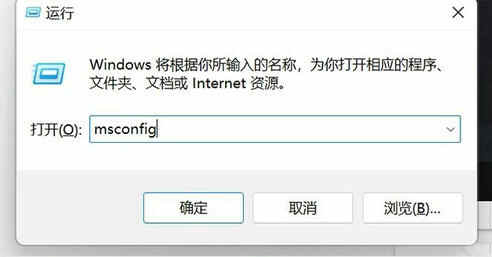
2、切换到“工具”,然后选择“更改UAC设置”,在点击“启动”进入“用户控制设置”。
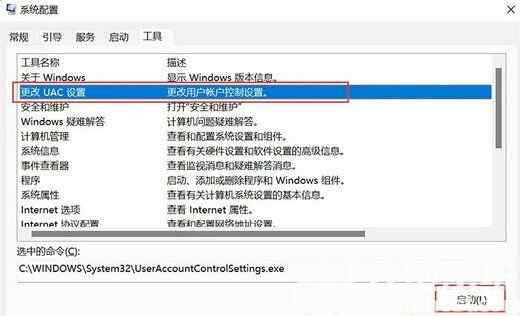
3、设置对话框中,设置“为从不通知”,然后确定即可。
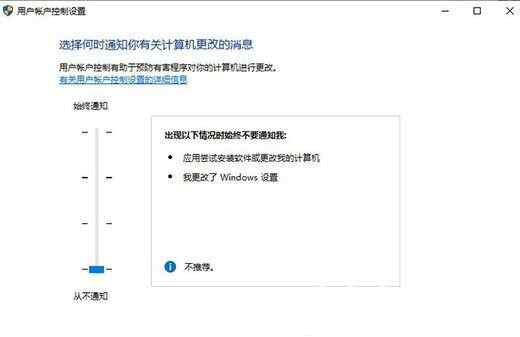
以上就是win11你要允许此应用对你的设备进行更改吗的关闭方法分享了。
相关阅读 win11无法连接打印机怎么办 win11无法连接打印机解决方法 win11怎么添加开机启动项 win11添加开机启动项方法介绍 win11升级后打印机不能用了怎么办 win11打印机无法使用解决办法 win11怎么把默认c盘改到d盘 win11把默认c盘改到d盘操作步骤 win11休眠模式怎么关闭 win11休眠模式关闭方法介绍 win11电源模式哪个好 win11电源模式对比介绍 win11开始菜单怎么改成经典模式 win11开始菜单改成经典模式操作步骤 win11怎么删除右键多余选项 win11删除右键多余选项方法介绍 win11时间显示秒数怎么设置 win11时间显示秒数设置方法介绍 win11魔兽争霸闪退怎么解决 win11魔兽争霸闪退解决方法
热门文章
 windows11怎么重置 Win11系统恢复出厂设置教程
windows11怎么重置 Win11系统恢复出厂设置教程
 win11资源管理器闪退怎么办 windows11资源管理器闪退的解决办法
win11资源管理器闪退怎么办 windows11资源管理器闪退的解决办法
 win11可以安装安卓软件吗 windows11安装apk教程
win11可以安装安卓软件吗 windows11安装apk教程
 win11护眼模式怎么设 Windows11设置护眼模式的方法
win11护眼模式怎么设 Windows11设置护眼模式的方法
最新文章
人气排行